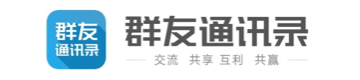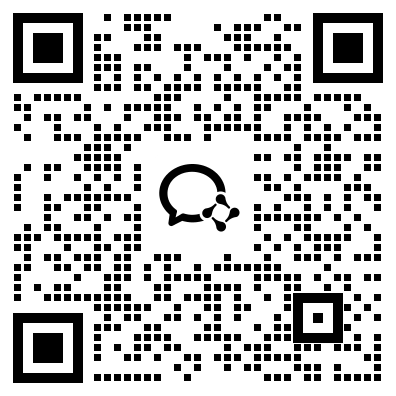在浩瀚的网络世界中,如何高效地找到所需信息是一个挑战。谷歌搜索引擎作为全球领先的搜索工具,提供了诸多高级搜索功能,帮助用户精准定位目标内容。本文将详细介绍谷歌高级搜索的实用技巧,助您在信息海洋中游刃有余。
1. 使用引号搜索完整短语
如果您想搜索一个完整的短语或句子,可以将其放在双引号中。这样,谷歌将只返回包含完整短语的结果,提高搜索的准确性。例如,搜索“”谷歌高级搜索技巧””将只显示包含这一完整短语的页面。
2. 利用加号添加搜索词
当您想在搜索中包含多个关键词时,可以使用加号(+)将它们连接起来。这样,谷歌将返回同时包含这些关键词的结果。例如,搜索“谷歌 + 高级搜索 + 技巧”将返回同时包含这三个词汇的页面。
3. 使用减号排除搜索词
有时,您可能希望排除某些与搜索主题不相关的内容。这时,可以在不想包含的关键词前加上减号(-)。例如,搜索“谷歌高级搜索 -广告”将排除包含“广告”这一词汇的结果。
4. 使用星号作为通配符
如果您不确定某个短语的确切表述,可以使用星号(*)作为通配符。谷歌将尝试匹配包含该短语各种可能变体的页面。例如,搜索“谷歌*搜索技巧”可能返回“谷歌高级搜索技巧”、“谷歌基本搜索技巧”等相关结果。
5. 利用site:指令搜索特定网站
如果您想在特定网站内搜索内容,可以使用site:指令。在搜索框中输入“site:网站域名 搜索词”,谷歌将只返回该网站内包含搜索词的结果。例如,搜索“site:wikipedia.org 谷歌高级搜索”将在维基百科网站内搜索相关信息。
6. 使用filetype:指令搜索特定文件类型
当您需要查找特定类型的文件时,如PDF、PPT或DOCX等,可以使用filetype:指令。在搜索框中输入“filetype:文件类型 搜索词”,谷歌将返回与该搜索词相关的指定文件类型的结果。例如,搜索“filetype:pdf 谷歌高级搜索技巧”将返回包含这些关键词的PDF文件。
7. 利用inurl:指令搜索URL中包含的词汇
如果您想查找URL中包含特定词汇的网页,可以使用inurl:指令。在搜索框中输入“inurl:词汇”,谷歌将返回URL中包含该词汇的页面。这对于寻找具有特定结构或参数的网站非常有用。
8. 使用intitle:指令搜索标题中包含的词汇
有时,您可能希望查找标题中包含特定关键词的网页。这时,可以使用intitle:指令。在搜索框中输入“intitle:词汇”,谷歌将返回标题中包含该词汇的页面。这有助于快速定位到与您搜索意图高度相关的内容。
掌握这些谷歌高级搜索技巧,您将能够更高效地筛选和定位网络信息,提升工作和学习效率。